Forfatter:
Frank Hunt
Opprettelsesdato:
20 Mars 2021
Oppdater Dato:
1 Juli 2024

Innhold
QR-koder ble utviklet i 1994 av selskapet Denso Wave. I utgangspunktet ble QR-kodene brukt til å spore bildeler under produksjonsprosessen. I dag er QR-koden et populært markedsføringsverktøy som lar brukerne raskt få tilgang til nettsteder og andre medier. En QR-kode kan inneholde ting som tekst, en URL, en SMS eller et telefonnummer. Denne håndboken viser deg hvordan du leser kodene.
Å trå
Metode 1 av 2: Med en smarttelefon
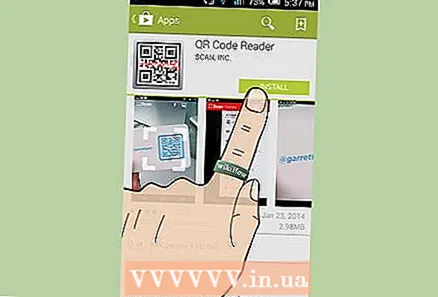 Installer en app som kan lese QR-koder. Last ned appen fra Google Play, BlackBerry AppWorld eller App Store (for iOS / iPhone).
Installer en app som kan lese QR-koder. Last ned appen fra Google Play, BlackBerry AppWorld eller App Store (for iOS / iPhone). - De fleste apper som skanner QR-koder er gratis. Enhver app som kan lese strekkoder, skal også kunne behandle QR-koder.

- De fleste apper som skanner QR-koder er gratis. Enhver app som kan lese strekkoder, skal også kunne behandle QR-koder.
 Åpne appen. Du vil se et kameravindu på skjermen. Rett kameraet mot en QR-kode. Hold kameraet stille slik at QR-koden er i fokus. For å øke hastigheten på leseprosessen, fyll vinduet så mye som mulig med koden.
Åpne appen. Du vil se et kameravindu på skjermen. Rett kameraet mot en QR-kode. Hold kameraet stille slik at QR-koden er i fokus. For å øke hastigheten på leseprosessen, fyll vinduet så mye som mulig med koden. - Du kan bruke en smarttelefon med en QR-leser til å skanne QR-koder fra en dataskjerm eller annen skjerm.

- Du kan bruke en smarttelefon med en QR-leser til å skanne QR-koder fra en dataskjerm eller annen skjerm.
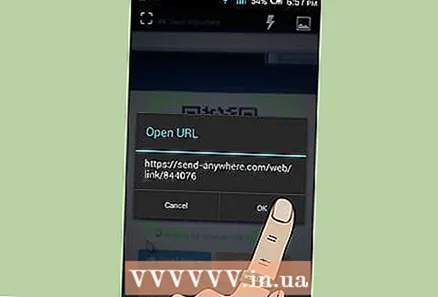 Gå til innholdet. Avhengig av QR-koden vil du bli henvist til et nettsted, motta en SMS eller gå til telefonens markedsplass for å laste ned en app.
Gå til innholdet. Avhengig av QR-koden vil du bli henvist til et nettsted, motta en SMS eller gå til telefonens markedsplass for å laste ned en app. - Vær forsiktig med QR-koder som du ikke vet opprinnelsen til. De kan sende deg til ondsinnede nettsteder.
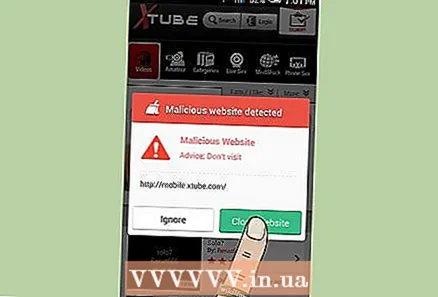
- Strekkodeleseren kan be om tillatelse før du åpner programmet som kreves for å besøke lenken i QR-koden. Forsikre deg alltid om at applikasjonen du åpner er relatert til QR-koden du skanner.

- Du kan også skanne QR-koder med Nintendo 3DS.

- Vær forsiktig med QR-koder som du ikke vet opprinnelsen til. De kan sende deg til ondsinnede nettsteder.
Metode 2 av 2: Med en PC
 Last ned et program som kan lese QR-koder. Det er flere programmer på markedet som du kan bruke til å lese QR-koder - noen er gratis; for andre må du betale.
Last ned et program som kan lese QR-koder. Det er flere programmer på markedet som du kan bruke til å lese QR-koder - noen er gratis; for andre må du betale. 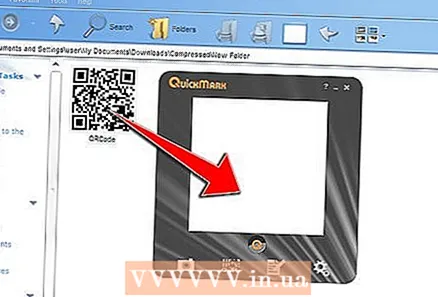 Skriv inn QR-koden. Med noen programmer må du dra bildefilen fra QR-koden til programmet; for andre programmer kan du velge og merke QR-koden i det åpnede nettleservinduet. Noen programmer lar deg også skanne QR-koden med et webkamera.
Skriv inn QR-koden. Med noen programmer må du dra bildefilen fra QR-koden til programmet; for andre programmer kan du velge og merke QR-koden i det åpnede nettleservinduet. Noen programmer lar deg også skanne QR-koden med et webkamera.  Bruk en QR-strekkodeleser. Hvis du må skanne mange QR-koder, kan du kjøpe en strekkodeleser som du kan koble til datamaskinen via USB. Disse skannerne reagerer mye bedre og raskere enn smarttelefoner og webkameraer.
Bruk en QR-strekkodeleser. Hvis du må skanne mange QR-koder, kan du kjøpe en strekkodeleser som du kan koble til datamaskinen via USB. Disse skannerne reagerer mye bedre og raskere enn smarttelefoner og webkameraer. - Hvis du skal kjøpe en strekkodeleser, må du sørge for at den også kan skanne 2D-koder. En QR-kode er også en 2D-strekkode. En 1D-strekkodeskanner kan ikke skanne QR-koder-1D-strekkoder er de tradisjonelle strekkodene.

- Hvis du skal kjøpe en strekkodeleser, må du sørge for at den også kan skanne 2D-koder. En QR-kode er også en 2D-strekkode. En 1D-strekkodeskanner kan ikke skanne QR-koder-1D-strekkoder er de tradisjonelle strekkodene.
Nødvendigheter
- Telefon med kamera eller strekkodeleser
- QR kode



